1. List View (Widok listy)
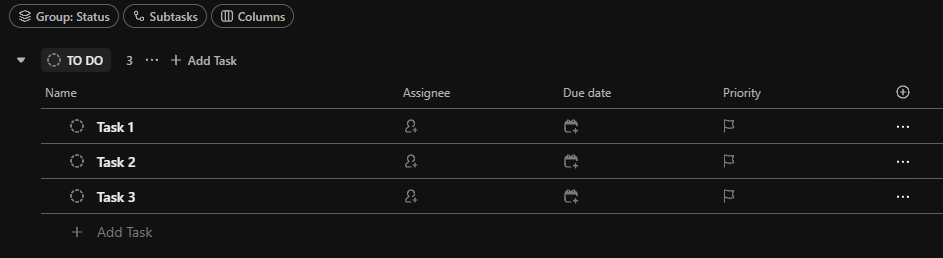
Co oferuje?
- Możliwość sortowania i filtrowania zadań.
- Przeciąganie i upuszczanie zadań między statusami.
- Szybka edycja danych w kolumnach.
- Widok idealny do przeglądania dużej ilości danych.
Kiedy używać?
- Gdy chcesz uzyskać szybki, szczegółowy przegląd wszystkich zadań.
- Do codziennej pracy i aktualizacji statusów.
- Gdy pracujesz z dużymi listami i potrzebujesz przejrzystości.
2. Board View (Widok tablicy/Kanban)
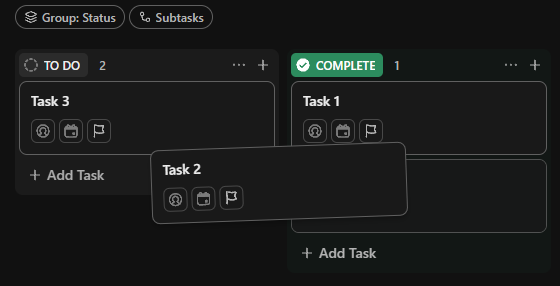
Co oferuje?
- Intuicyjne zarządzanie zadaniami metodą „przeciągnij i upuść”.
- Możliwość sortowania i filtrowania zadań.
- Wsparcie dla zespołów pracujących w metodykach Agile.
Kiedy używać?
- Do śledzenia postępów prac projektowych.
- Gdy chcesz szybko przemieszczać zadania między statusami.
- Idealny dla zespołów programistycznych, kreatywnych i marketingowych.
3. Calendar View (Widok kalendarza)
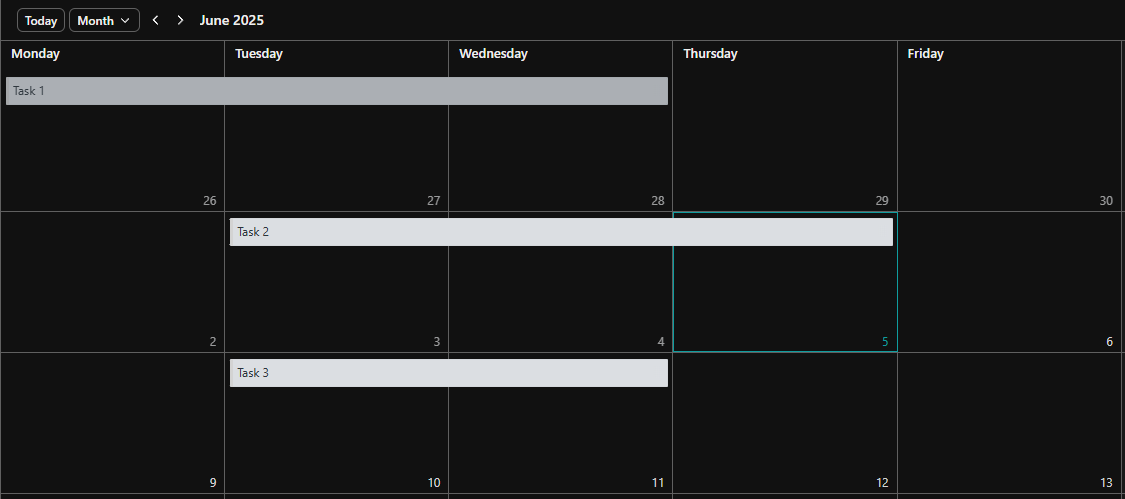
Co oferuje?
- Widoki dzienne, tygodniowe i miesięczne.
- Możliwość tworzenia zadań bezpośrednio w kalendarzu oraz przeciągania zadań między datami.
- Kolorowanie wg statusu lub tagów.
- Możliwość wybierania jakie pola datowe chcemy w tym kalendarzu pokazywać.
Kiedy używać?
- Do planowania zadań w czasie.
- Przy zarządzaniu kampaniami marketingowymi, wydarzeniami lub projektami z deadline’ami.
- Gdy zależy Ci na równomiernym rozłożeniu pracy w zespole.
4. Gantt View (Widok Gantta)
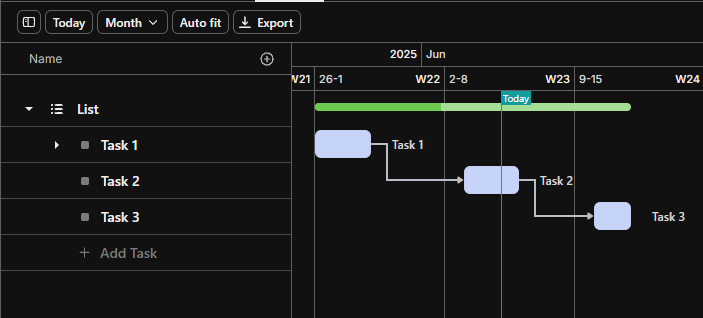
Co oferuje?
- Możliwość tworzenia i edytowania zależności między zadaniami.
- Przeciąganie zadań w czasie.
- Widoczność opóźnień i wąskich gardeł.
Kiedy używać?
- Przy dużych projektach wymagających koordynacji wielu zadań.
- Do analizy ścieżki krytycznej.
- Gdy zarządzasz projektami o wielu zależnościach.
5. Timeline View (Widok osi czasu)
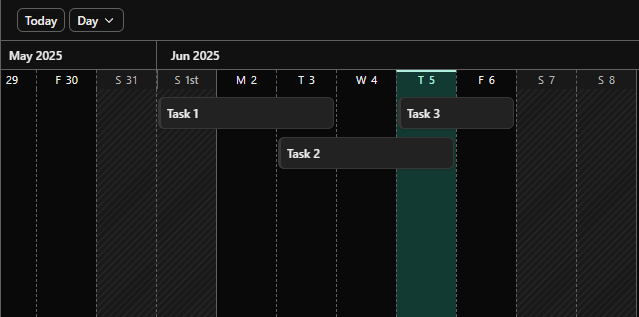
Co oferuje?
- Szybkie planowanie prac w czasie.
- Dobrze sprawdza się przy zarządzaniu zasobami.
Kiedy używać?
- Do szybkiego planowania tygodniowego/miesięcznego.
- Gdy zależności między zadaniami nie są kluczowe.
6. Workload View (Widok obciążenia pracą)

Co oferuje?
- Wizualizacja obciążenia zespołu.
- Możliwość równoważenia zadań między osobami.
- Ustalanie dostępności i godzin pracy.
Kiedy używać?
- Przydzielając zadania i dbając o to, by nikt nie był przeciążony.
- Do planowania realistycznych terminów.
- Podczas retrospektyw i analiz zasobów.
7. Table View (Widok tabeli)
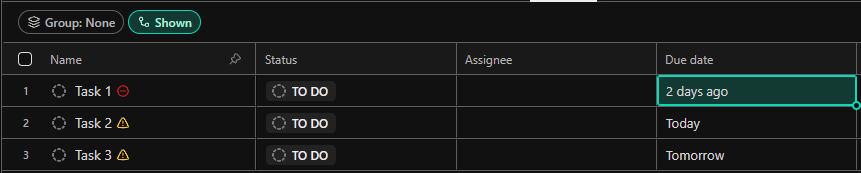
Co oferuje?
- Konfigurowalne kolumny i widoczność danych.
- Możliwość grupowania, sortowania i filtrowania według dowolnych parametrów.
- Dobre narzędzie analityczne.
- Możliwość kopiowania danych zbiorowo, tak jak jest to w Excelu
Kiedy używać?
- Do tworzenia niestandardowych zestawień danych.
- Gdy potrzebujesz porównać dane między różnymi projektami lub tagami.
- Dla managerów analizujących statusy i metryki.
8. Mind Map View (Mapa myśli)
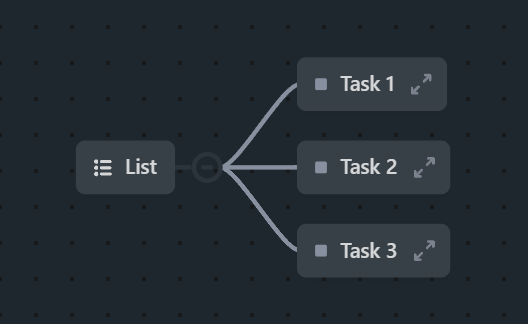
Co oferuje?
- Wizualne przedstawienie hierarchii zadań.
- Tworzenie nowych zadań bezpośrednio z mapy.
- Łatwe planowanie struktury projektów.
Kiedy używać?
- Na etapie planowania projektu.
- Do burzy mózgów i zbierania pomysłów.
- Przy tworzeniu roadmap produktowych.
9. Activity View (Widok aktywności)
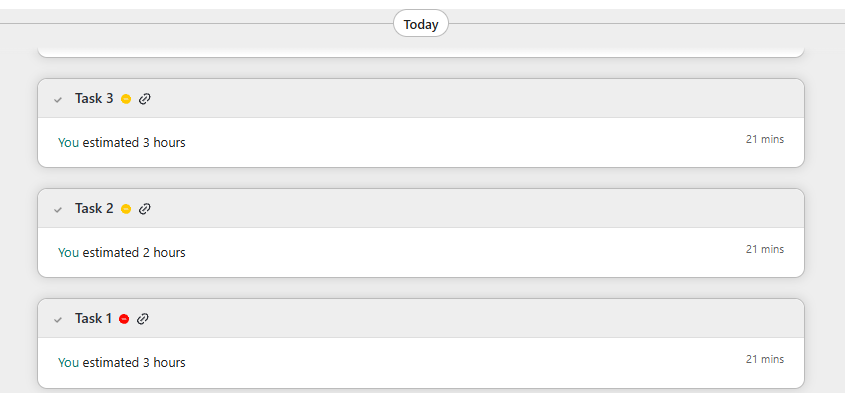
Co oferuje?
- Przejrzysty zapis zmian i działań użytkowników.
- Możliwość śledzenia aktywności zespołu w czasie.
Kiedy używać?
- Do audytu pracy.
- Gdy chcesz sprawdzić, kto wprowadził zmiany w zadaniach.
- Przy rozwiązywaniu niejasności w projektach.
10. Dashboard View (Widok pulpitu/dashboards)
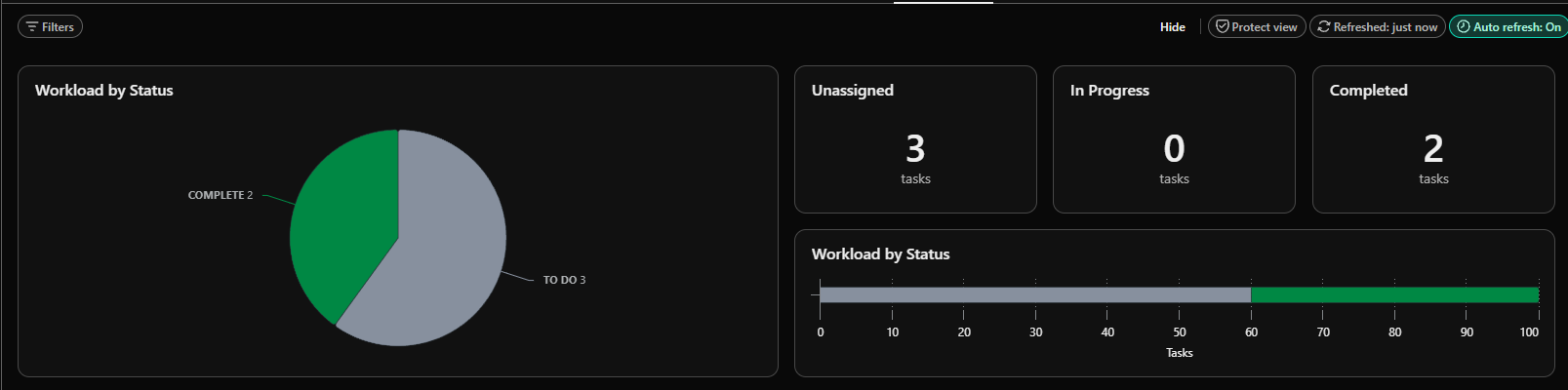
Co oferuje?
- Możliwość tworzenia spersonalizowanych raportów i podsumowań.
- Widgety: np. licznik ukończonych zadań, różnego rodzaju wykresy, filtrowane listy zadań.
- Tworzenie dashboardów w ramach konkretnego folderu/listy lub w zakładce „Dashboards” dla całej przestrzeni.
Kiedy używać?
- Do monitorowania postępów zespołu/projektu.
- Przy pracy z klientami – jako wizualna forma raportu.
- Gdy chcesz śledzić metryki i KPI bez przeszukiwania zadań.
11. Form View (Widok formularza)
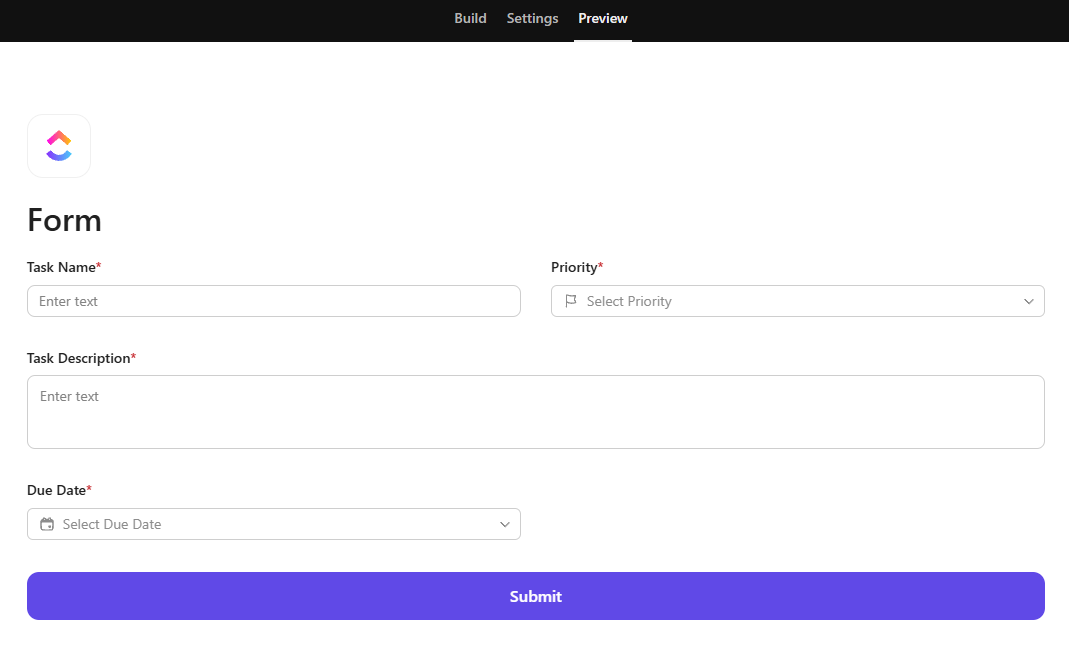
Co oferuje?
- Tworzenie formularzy służących do tworzenia zadań w ClickUp.
- Publiczny link do formularza (lub osadzenie na stronie).
- Automatyczne przypisywanie zadań, dodawanie tagów, statusów itd.
Kiedy używać?
- Do zbierania zgłoszeń (np. od klientów lub współpracowników).
- Prostszym tworzeniu zadań (poszczególne rubryki mogą być wymagane, i jest to dużo lepsze rozwiązanie od ustawiania samych pól jako wymagane)
- W pracy zewnętrznej – formularze mogą być udostępniane osobom spoza organizacji.
12. Doc View (Widok dokumentu)
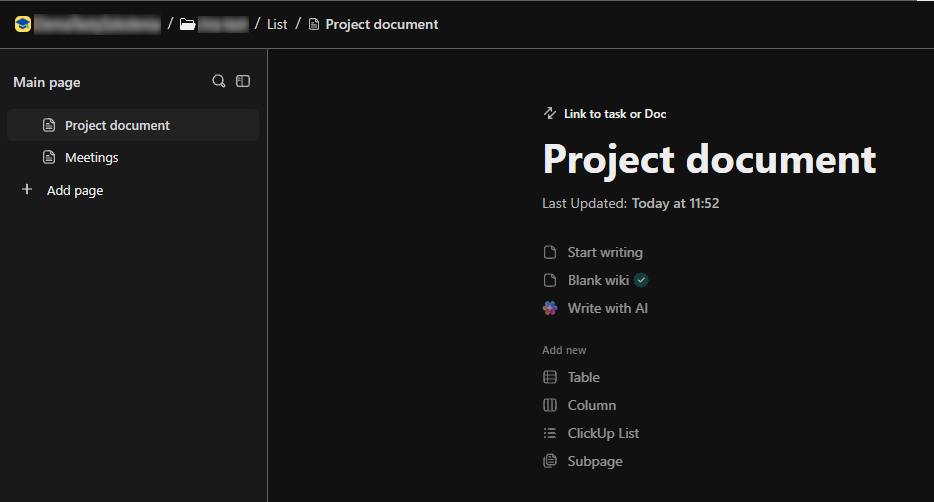
Co oferuje?
- Tworzenie notatek, planów, briefów i instrukcji.
- Współdzielenie dokumentów z zespołem.
- Możliwość linkowania dokumentów do zadań i projektów.
Kiedy używać?
- Do tworzenia dokumentacji projektowej.
- W czasie spotkań (jako live notatki, można tworzyć zadania bezpośrednio z dokumentu).
- Do przechowywania przydatnych informacji, pomagających zespołowi.
13. Team View (Widok zespołu)
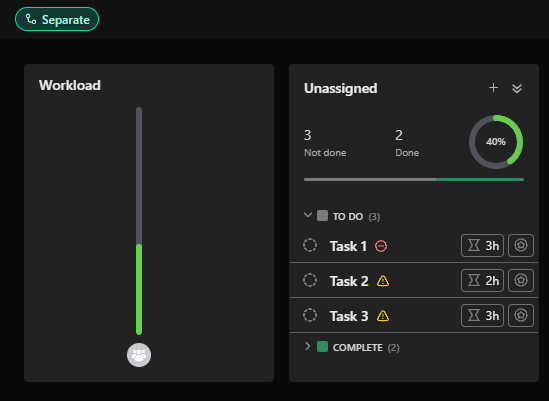
Co oferuje?
- Szybki przegląd, kto czym się zajmuje.
- Filtrowanie po osobach, priorytetach, terminach.
- Możliwość oceny obciążenia członków zespołu.
Kiedy używać?
- Podczas przeglądów tygodniowych.
- Przydzielając nowe zadania.
- Do analizy efektywności i zaangażowania członków zespołu.
14. Map View (Widok mapy)
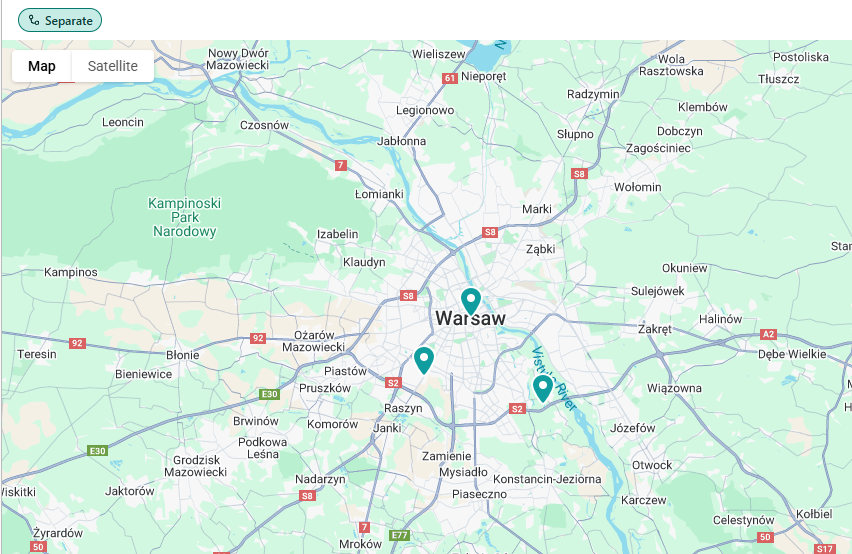
Co oferuje?
- Wizualna mapa wszystkich zadań w terenie.
- Pomoc przy planowaniu tras, wizyt terenowych, logistyce.
Kiedy używać?
- Gdy pracujesz z zespołem w terenie.
- Do koordynowania spotkań z klientami w różnych lokalizacjach.
- W projektach logistycznych i sprzedażowych.
15. Whiteboard View (Widok tablicy/Whiteboard)
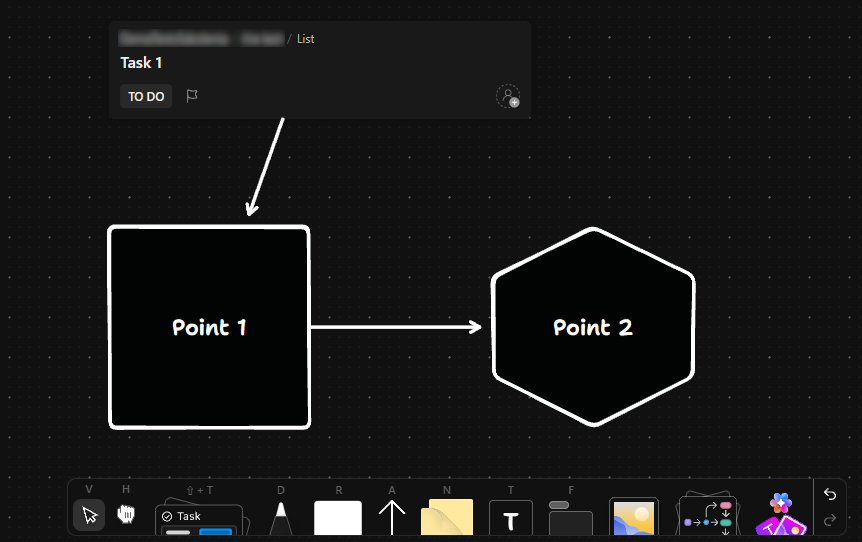
Co oferuje?
- Dowolne umieszczanie kształtów, strzałek, tekstów, obrazów.
- Możliwość tworzenia i łączenia zadań bezpośrednio z poziomu tablicy.
- Idealna przestrzeń do pracy koncepcyjnej i warsztatów.
- Współdzielenie i edycja w czasie rzeczywistym z innymi członkami zespołu.
Kiedy używać?
- Do burzy mózgów i wizualnego planowania procesów.
- Gdy tworzysz mapę strategii lub schemat organizacyjny.
- W pracy kreatywnej, UX, marketingowej i produktowej.
- Do współpracy warsztatowej (np. retrospektywy, design thinking, roadmapy).
16. Embed Views (Widoki zewnętrzne oraz Any Website)

Co oferuje?
- Wbudowany iframe z możliwością pracy w zewnętrznej aplikacji bez wychodzenia z ClickUp.
- Obsługuje linki HTTPS do stron i narzędzi zewnętrznych.
- Świetnie sprawdza się jako integracja z innymi platformami.
Kiedy używać?
- Gdy korzystasz z Miro, Figma, Google, Airtable, Loom itp.
- Aby zintegrować ClickUp z firmowymi dashboardami i zewnętrznymi narzędziami.
- Do osadzania dokumentacji, formularzy, prezentacji lub live podglądów stron.
Z jakich widoków i do czego najczęściej wykorzystujemy w ClickUp?
- W przypadku zwykłej listy takiej jak lista do zarządzania zadaniami, najczęściej dodajemy widoki Listy, Tablicy, Kalendarza oraz Tabeli. Aż 3 widoki pozwalają na dokładną analizę zadań, dlatego każdy pracownik może znaleźć widok, który najbardziej mu odpowiada. Dodatkowo przydatnym widokiem może być widok Workload, z tym, że ten widok ma sens wyłącznie kiedy wykorzystujemy Time Estimated do planowania rozłożeniem czasowym, w przeciwnym razie widok ten będzie bezużyteczny.
- W przypadku kiedy mamy do czynienia z listą, taką jak lista klienci, gdzie przydatną informacją jest np. siedziba firmy klienta, dobrym widokiem będzie widok mapy.
- Kiedy wdrażamy projekty, dodatkowym widokiem, oprócz tych wspomnianych w punkcie pierwszym, dodajemy jeszcze widok Gantta. Dzięki temu pracownicy mogą lepiej analizować prace w rozłożeniu czasowym i dostosować kolejność wykonywania zadań
Podsumowanie
Skontaktuj się z nami już dziś – Pomożemy Tobie wdrożyć ClickUp kompleksowo!
Kliknij poniżej, aby dowiedzieć się więcej!
Umów się na bezpłatne konsultacje
ClickUp jako program do zarządzania firmą
Skuteczne zarządzanie firmą to klucz do sukcesu. Jako przedsiębiorcy, wciąż poszukujemy narzędzi, które pomogą nam usprawnić nasze działania i zwiększyć wydajność. W tym kontekście, ClickUp wyróżnia...
Wdrożenie ClickUp w Fundacji Bank Mleka Kobiecego
Fundacja Bank Mleka Kobiecego zarządzana przez dr hab. Aleksandrę Wesołowską, zmierzyła się z wyzwaniem związanym z dynamicznym rozwojem i potrzebą optymalizacji pracy zespołu. Aby lepiej...
Efektywne zarządzanie czasem w ClickUp
ClickUp to zaawansowane narzędzie do zarządzania projektami i zadaniami, które wyróżnia się szerokim zakresem funkcji, umożliwiając kompleksową kontrolę nad procesami i efektywniejsze zarządzanie...




